
Michael Cain
0
1248
297
 Там он был один в “почти темно” романтическое кафе. Его девушка только что позвонила и сказала, что она будет “совсем немного” поздно. Он слишком хорошо понимал, что “совсем немного” предназначено для нее. Итак, вооружившись своим MacBook, он попытался использовать время ожидания, будучи продуктивным.
Там он был один в “почти темно” романтическое кафе. Его девушка только что позвонила и сказала, что она будет “совсем немного” поздно. Он слишком хорошо понимал, что “совсем немного” предназначено для нее. Итак, вооружившись своим MacBook, он попытался использовать время ожидания, будучи продуктивным.
Через несколько минут перед экраном он начал замечать, что его освещенное монитором лицо было “яркий” вещь в комнате. Его глаза также начали чувствовать боль и слезотечение. Он попытался уменьшить яркость дисплея, но он был уже на минимально возможном уровне яркости. Еще одним уменьшением будет полная темнота. Что он должен сделать?
Хотя романтическая обстановка кафе не будет соответствовать истории каждого, я уверен, что есть другие места (комната в общежитии, автостоянка, задний двор) и ситуации (крайний срок, мир во всем мире, обновление статуса Facebook), которые заставляют кого-то продолжать работать со своим компьютером в темноте.
Если вы были в таких ситуациях, вы будете знать, что решение состоит в том, чтобы отрегулировать яркость экрана между нижней шкалой Apple по умолчанию и чистым черным состоянием. Вот три альтернативных приложения для регулировки яркости на Mac.
 Brightness Control - это небольшое автономное приложение с простым интерфейсом. Размер установщика составляет всего 146 КБ, а само приложение представляет собой небольшое окно с ползунком посередине..
Brightness Control - это небольшое автономное приложение с простым интерфейсом. Размер установщика составляет всего 146 КБ, а само приложение представляет собой небольшое окно с ползунком посередине..
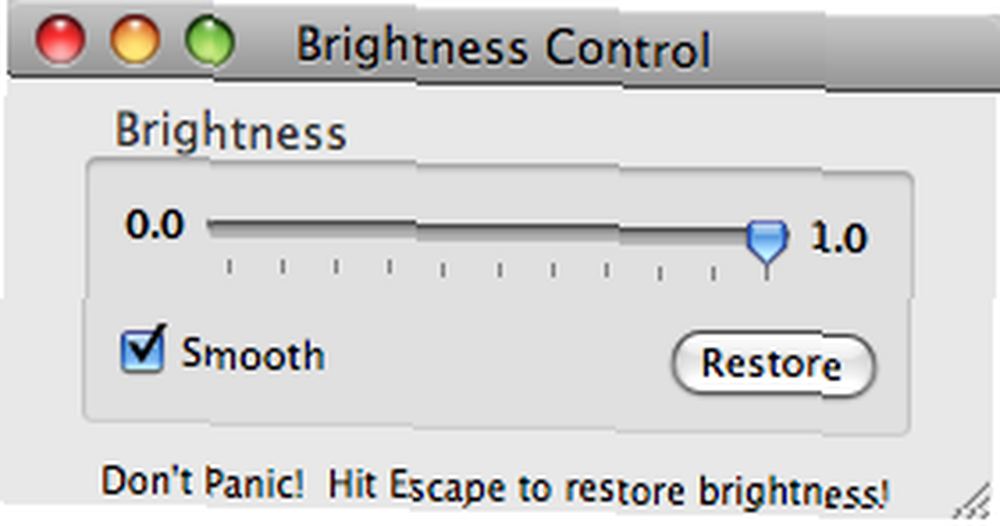 Просто сдвиньте шкалу влево, чтобы уменьшить яркость дисплея. Приложение говорит, что если вы хотите восстановить оригинальную яркость, вы можете нажать на “Восстановить” или нажмите клавишу Escape. Но я обнаружил, что хотя это действие осветляет экран, цветовая комбинация немного искажается. Закрытие приложения вернет все в нормальное состояние.
Просто сдвиньте шкалу влево, чтобы уменьшить яркость дисплея. Приложение говорит, что если вы хотите восстановить оригинальную яркость, вы можете нажать на “Восстановить” или нажмите клавишу Escape. Но я обнаружил, что хотя это действие осветляет экран, цветовая комбинация немного искажается. Закрытие приложения вернет все в нормальное состояние.
Это приложение не обновлялось с 2006 года, но отлично работает под Leopard.
 Оттенки - это элемент панели настроек на вашем Mac, который добавляет более плавные настройки яркости экрана, чем настройки по умолчанию. После установки вы можете сделать экран ярче или темнее в более широком диапазоне, чем встроенные элементы управления Mac..
Оттенки - это элемент панели настроек на вашем Mac, который добавляет более плавные настройки яркости экрана, чем настройки по умолчанию. После установки вы можете сделать экран ярче или темнее в более широком диапазоне, чем встроенные элементы управления Mac..
Сайт разработчика предоставляет три вида установщика: PowerPC, Intel и Universal Binary. Как и управление яркостью, оттенки также неприемлемы для программного обеспечения для калибровки цвета и не должны использоваться, если точность цвета имеет решающее значение.

Shades позволяет пользователям активировать “Горячие клавиши” управлять его функциями с помощью клавиатурных комбинаций. Одна горячая клавиша, которую следует запомнить, это аварийное восстановление яркости: Alt + Esc.
 Яркость добавляет пункт меню для регулировки яркости дисплея. Сайт разработчика также указывает, что если у вас есть компьютер Mac с клавиатурой с подсветкой, такой как PowerBook или MacBook Pro, это небольшое приложение добавит второй пункт меню для регулировки подсветки..
Яркость добавляет пункт меню для регулировки яркости дисплея. Сайт разработчика также указывает, что если у вас есть компьютер Mac с клавиатурой с подсветкой, такой как PowerBook или MacBook Pro, это небольшое приложение добавит второй пункт меню для регулировки подсветки..
На самом деле, это приложение только заменяет кнопку яркости на клавиатуре и не очень помогает в “почти темно” вопрос. Но так как это довольно полезно, а также связано с управлением 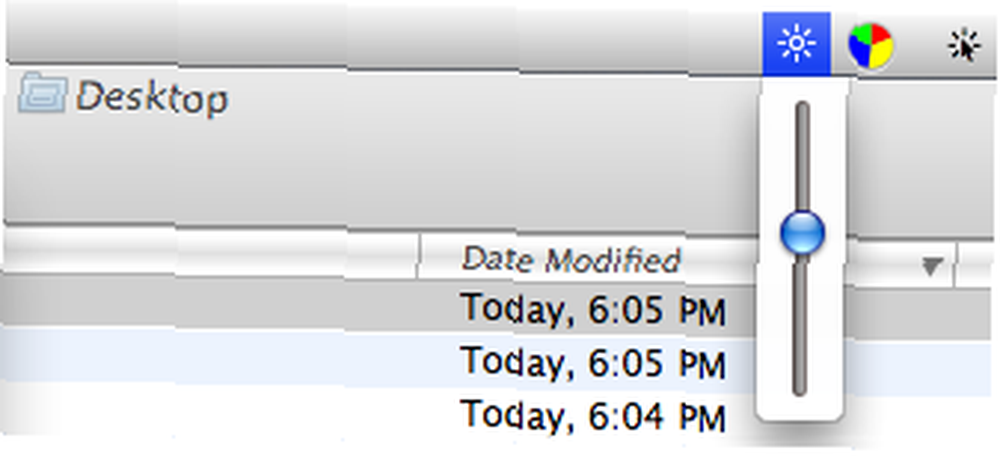 яркость экрана я сюда включил.
яркость экрана я сюда включил.
Одна из идей - помочь пользователям освободить функциональные клавиши, которые использовались для управления яркостью. Для тех, кто часто пользуется функциональными клавишами - например, пользователи Photoshop - эта возможность действительно пригодится.
Вы были в ситуации, когда вам нужен почти темный экран для работы? Знаете ли вы другие программные альтернативы для регулировки яркости на ноутбуке Mac? Пожалуйста, поделитесь, используя комментарии ниже.











